Programme für virtuelle Maschinen können hilfreich sein, wenn Sie Ihren Desktop virtualisieren möchten. Aber es funktioniert nicht immer optimal. Eine solche Software ist die VMWare Fusion. Wenn Sie diese App haben und sie nicht gut funktioniert, können Sie deinstallieren Sie VMWare Fusion Mac.
Zu eine Anwendung vom Mac deinstallieren ist keine leichte Aufgabe. Zunächst einmal haben Mac-Computer keine integrierten Deinstallationsprogramme wie Windows. Außerdem müssen Sie viele zugehörige Dateien von Ihrem Computer entfernen. Diese Restdateien können sehr schwer zu finden sein. Sie können riskieren, wichtige Systemdateien zu löschen, wenn Sie nicht wissen, was Sie tun.
Wir haben uns erlaubt, Ihnen bei der Deinstallation von VMWare Fusion auf dem Mac zu helfen. Auf diese Weise können wir Ihnen helfen, die Arbeit einfach und fehlerfrei zu erledigen. Beginnen wir mit der Deinstallation von Apps.
Inhalte: Teil 1. Was ist VMWare Fusion?Teil 2. Wie deinstalliere ich VMWare von meinem Mac?Teil 3. Fazit
Teil 1. Was ist VMWare Fusion?
Bevor wir VMWare Fusion auf dem Mac deinstallieren, sprechen wir zuerst über die Software. VMWare Fusion ermöglicht Ihnen ein virtualisiertes Hardware-Gesamtpaket für Ihr Gastbetriebssystem. Es ermöglicht die Virtualisierung von Hardware wie Netzwerkadaptern, Videoadaptern und Festplattenadaptern.
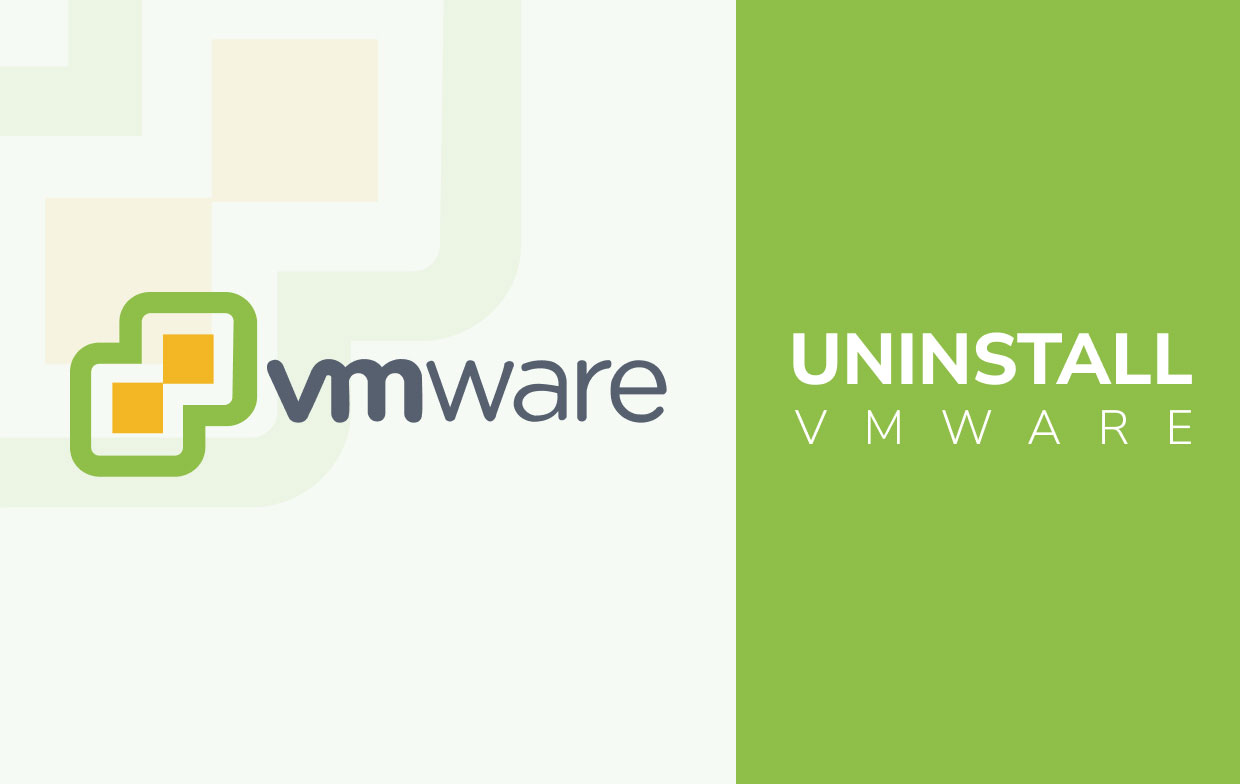
Dadurch können VMWare Fusion und seine tatsächlichen virtuellen Maschinen zwischen Computern sehr portabel sein. Was passiert, ist, dass jeder Gastgeber, den Sie haben, identisch mit dem Ihres Gastes aussieht. VMWare Fusion, wie die von Parallel, ist ein sehr beliebtes Programm für virtuelle Maschinen für Mac-Betriebssysteme.
Sie können VMWare Fusion jederzeit installieren und deinstallieren. Falls Sie feststellen, dass es nicht Ihren Anforderungen an eine virtuelle Maschine entspricht, sollten Sie VMWare Fusion von Ihrem Mac deinstallieren und eine Alternative verwenden.
Teil 2. Wie deinstalliere ich VMWare von meinem Mac?
Wie deinstallieren wir VMWare Fusion auf dem Mac, wenn wir es nicht benötigen? Nun, wenn Sie es manuell tun, wird es nicht sehr einfach sein. Denken Sie daran, dass Mac keine Deinstallationspakete wie die von Windows-Betriebssystemen hat. Außerdem verfügen Apps wie VMWare Fusion über zugehörige Dateien wie Protokolle, Caches und Einstellungen. Diese können beibehalten werden (und viel Platz beanspruchen), wenn Sie die App einfach in den Papierkorb verschieben.
Glücklicherweise finden Sie im Folgenden die vollständigen Schritte, die Sie zum manuellen Deinstallieren von VMWare Fusion benötigen:
- Als erstes müssen Sie die VMWare Fusion-App beenden. Überprüfe noch einmal, ob es wirklich durch die geschlossen ist Activity Monitor.
- Starten Sie die Anwendungen Ordner auf Ihrem Computer. Wählen Sie danach die App für VMWare Fusion aus. Klicken Sie mit der rechten Maustaste auf diese App. Klicken Sie danach auf die Option, um Ab in den Müll.
- Entfernen Sie die Servicedateien, um einen vollständigen Vorgang durchzuführen. Normalerweise befinden sich diese in Ihrem Bibliotheksordner. Also, besuchen Sie Finder und öffnen Sie die Bibliothek Ihres Mac. Dazu müssen Sie in der Menüleiste Go drücken. Dann drücken Gehe zum Ordner. Geben Sie danach ein
~/Libraryim Fenster und drücken Sie Los. - Suchen Sie dann die folgenden Unterordner und löschen Sie alle mit VMWare Fusion verbundenen Dateien darin:
Library/PreferencesLibrary/Application SupportLibrary/Saved Application StateLibrary/Preferences/VMware FusionLibrary/Logs
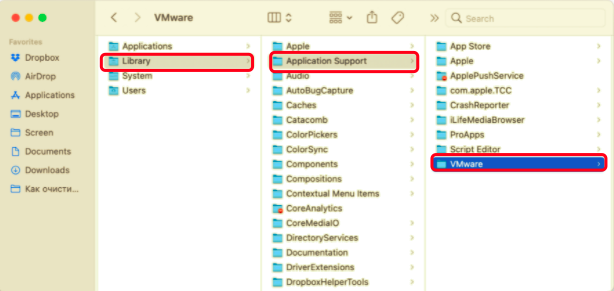
- Leeren Sie anschließend den Papierkorb des Mac. Um den Deinstallationsvorgang abzuschließen, können Sie Ihren Computer neu starten.
Deinstallieren Sie VMWare mit seinem eigenen Deinstallationsprogramm
So deinstallieren Sie VMWare Fusion auf dem Mac mit dem integrierten Deinstallationsprogramm:
- Starten Sie den Finder auf Ihrem Computer und drücken Sie die Taste für Option. Drücken Sie die Go-Taste im Menü im oberen Teil der Benutzeroberfläche,
- Der Ordner für die Bibliothek wird angezeigt. Besuche den Application Support Ordner und gehen Sie dann zu dem Ordner mit der Bezeichnung VMware Fusion.
- Dort finden Sie ein Skript zum Deinstallieren von VMWare Fusion. Es heißt VMware Fusion deinstallieren. Run dieses Skript.
- Drücken Sie auf Deinstallieren Geben Sie dann Ihr Admin-Passwort ein. Drücken Sie danach auf OK, wenn der Deinstallationsvorgang abgeschlossen ist.
Es ist wichtig zu beachten, dass dieser Prozess für VMWare Fusion verwendet werden kann Versionen 3. x und früher. Denken Sie daran, dass bei der Deinstallation von VMWare Fusion die in der Vergangenheit erstellten virtuellen Maschinen nicht gelöscht werden. Sie müssen also mit Ihrem Finder nach diesen suchen und sie dann in den Papierkorb verschieben. Normalerweise befindet sich dies im Ordner innerhalb von Documents/Virtual Machines/.
Wie deinstalliere ich VMWare vollständig?
Um VMWare Fusion vollständig vom Mac zu deinstallieren, können Sie das Tool namens . verwenden PowerMyMac. Dies ist eine großartige Software, um Apps zu deinstallieren und Ihren Mac-Computer zu optimieren. Es verfügt über verschiedene Mini-Tools, um Speicherplatz auf Apple-Computern freizugeben.
Hier sind die Schritte zur Verwendung von PowerMyMac, um VMWare Fusion auf dem Mac zu deinstallieren:
- Schnappen Sie sich PowerMyMac. Holen Sie sich das PowerMyMac-Tool von seiner offiziellen Website auf iMyMac. Wählen Sie danach, ob Sie eine kostenlose Testversion oder eine Lizenz wünschen. Anschließend können Sie es auf Ihrem Apple-Computer installieren. Folgen Sie einfach den Anweisungen auf dem Bildschirm. Danach können Sie es einfach auf Ihrem Gerät starten.
- Klicken Sie Uninstaller. Der nächste Schritt besteht darin, das Uninstaller-Modul zu drücken. Es befindet sich auf der linken Seite der Benutzeroberfläche. Klicken Sie nach dem Öffnen auf Scan. Dies ist im mittleren Teil zu finden.
- Dann, Klicken Sie auf die VMWare Fusion-App. Wählen Sie es aus, um VMWare Fusion zu deinstallieren.
- Drücken Sie danach die Sauber Warten Sie abschließend, bis das Tool bestätigt, dass der Vorgang abgeschlossen ist.

Teil 3. Fazit
Dies war eine großartige Informationsquelle zur Deinstallation von VMWare Fusion auf dem Mac. Wir haben Ihnen geholfen, die Software manuell loszuwerden. Aber natürlich haben wir auch eine Einführung in VMWare Fusion gegeben.
Schließlich haben wir die effektivste Methode zur Deinstallation von VMWare Fusion vom Mac empfohlen. Dies geschieht über die PowerMyMac-Software. Dies kann verwendet werden, um effektive Deinstallationsprozesse von Apps zu implementieren. Außerdem hinterlässt es keine Trace-Dateien oder zugehörige Dateien. So ist sichergestellt, dass die gesamte App eliminiert wird. Kasse PowerMyMac jetzt und sehen Sie, wie Sie Ihren Apple-Computer optimieren können.



